从零开始的unity3d入门教程(五)---- 基于Vuforia的AR项目
文章目录
一、前言
本次教程环境如下:
Windows
Unity编译器 20.3f
Visual Studio2019
二、Unity与VS环境配置
相关博客:从零开始的unity3d入门教程(一)----环境配置
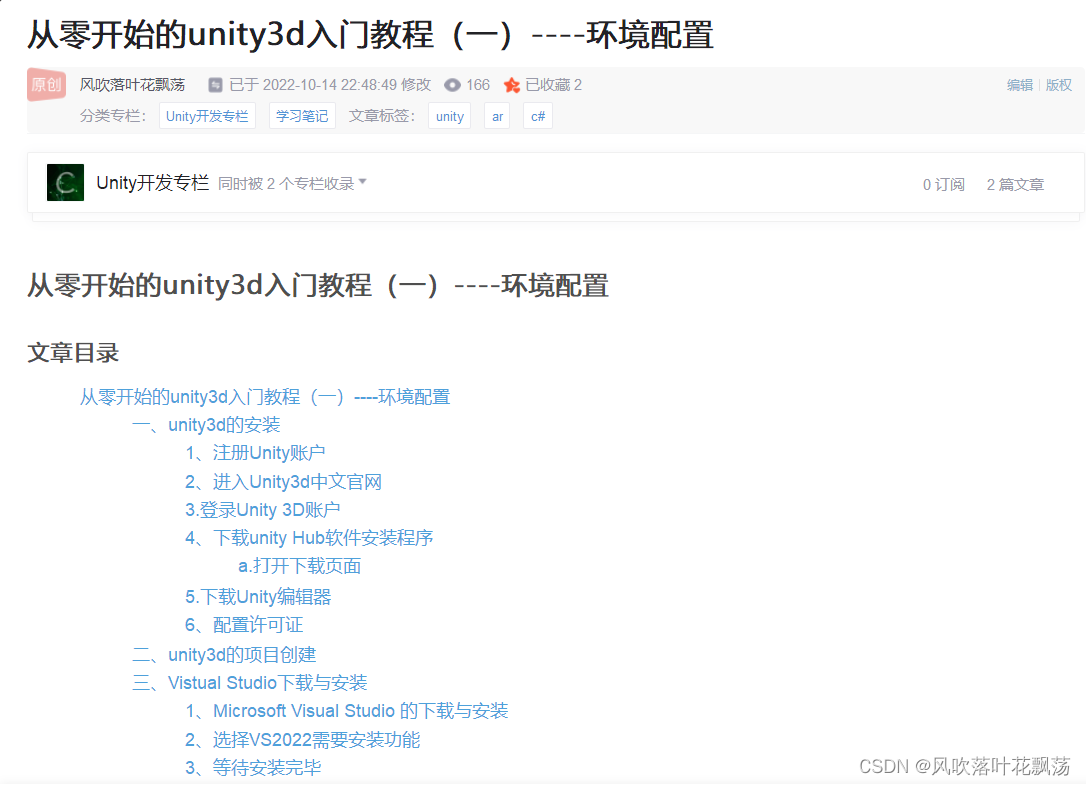
三、Vuforia的前期准备
1、注册Vuforia账户
Vuforia官网:https://developer.vuforia.com/
只有注册账户才能使用Vuforia
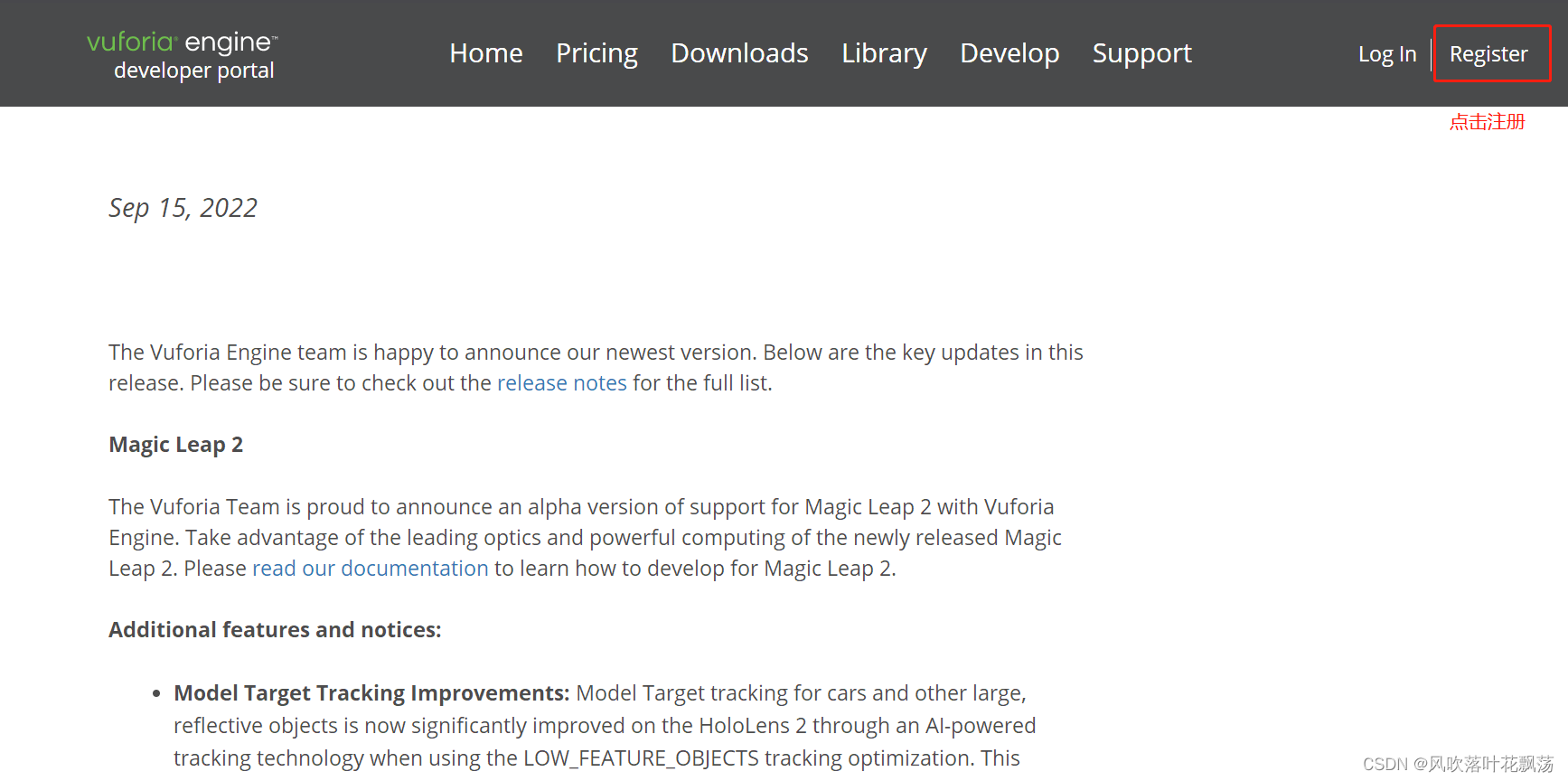
注册页面如下:

2、在vuforia中创建Target数据集
- 登录Vuforia账户
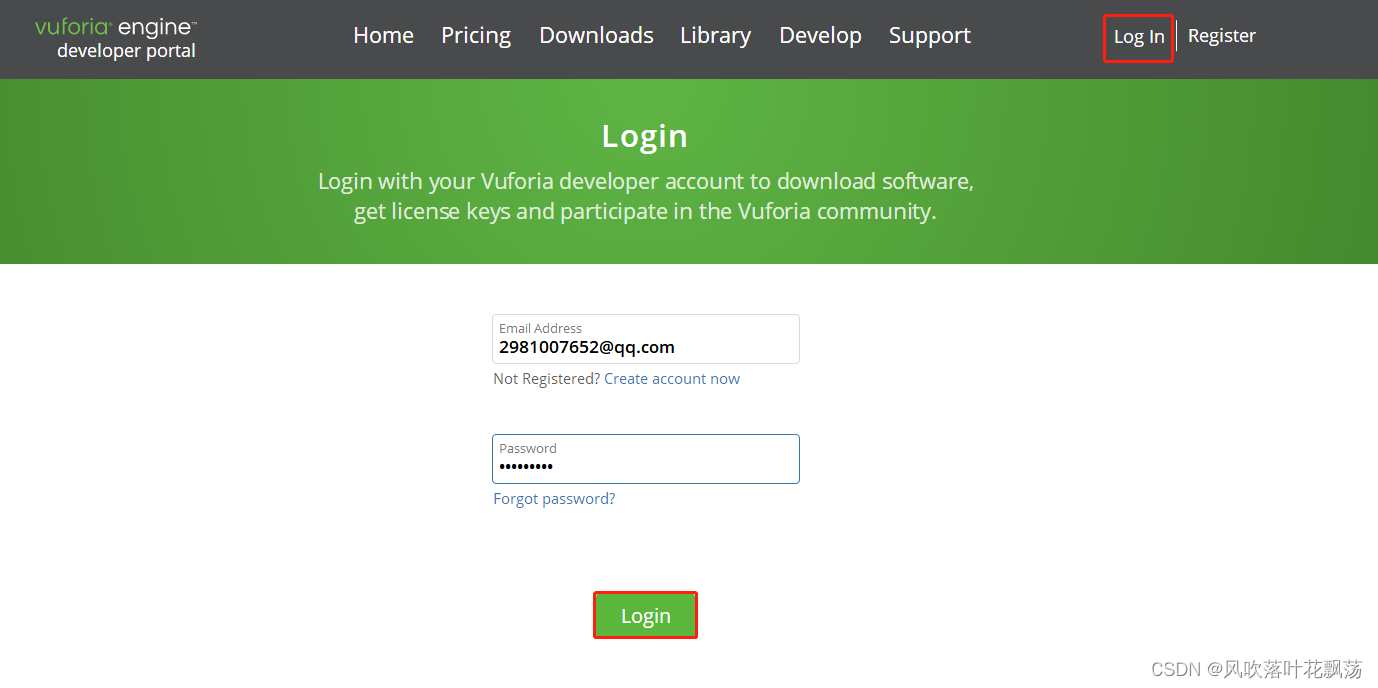
- Target Manager
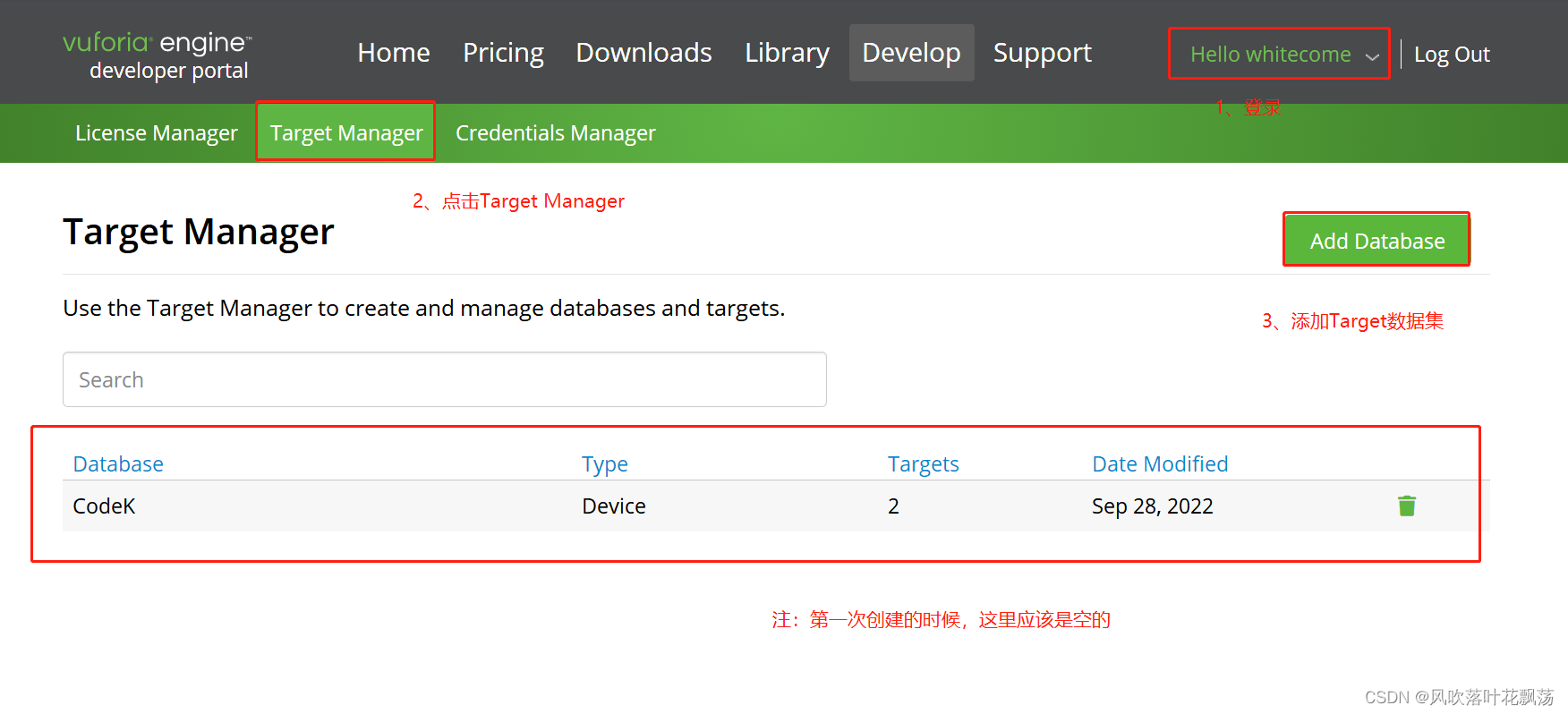

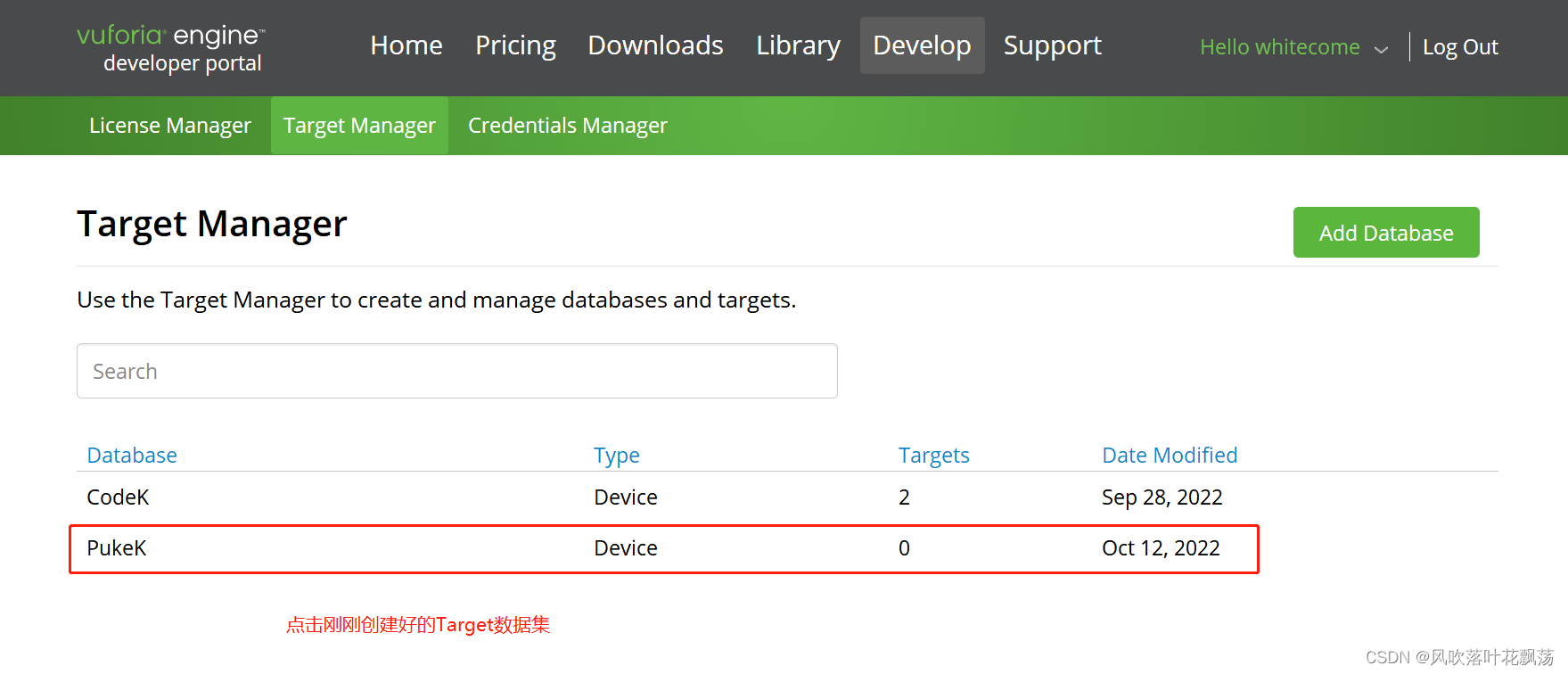
3、在数据集中添加Target
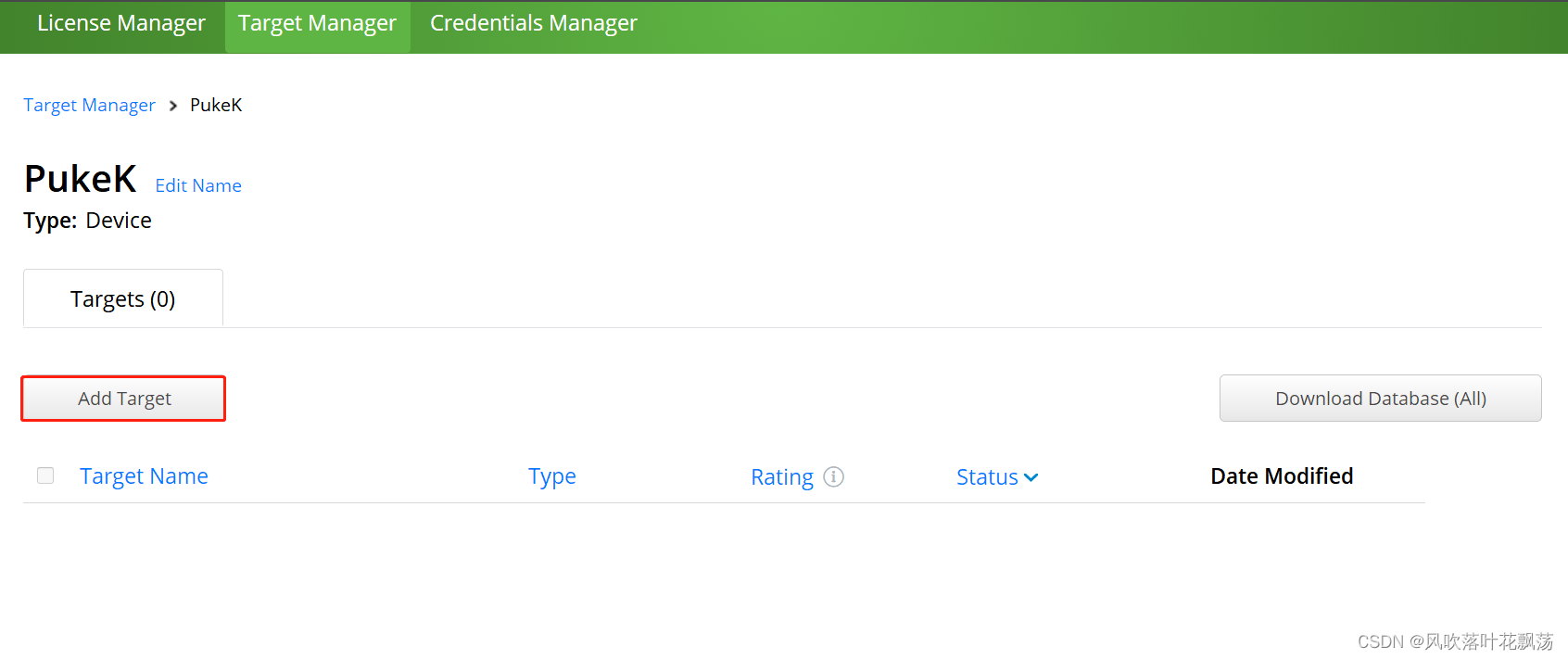
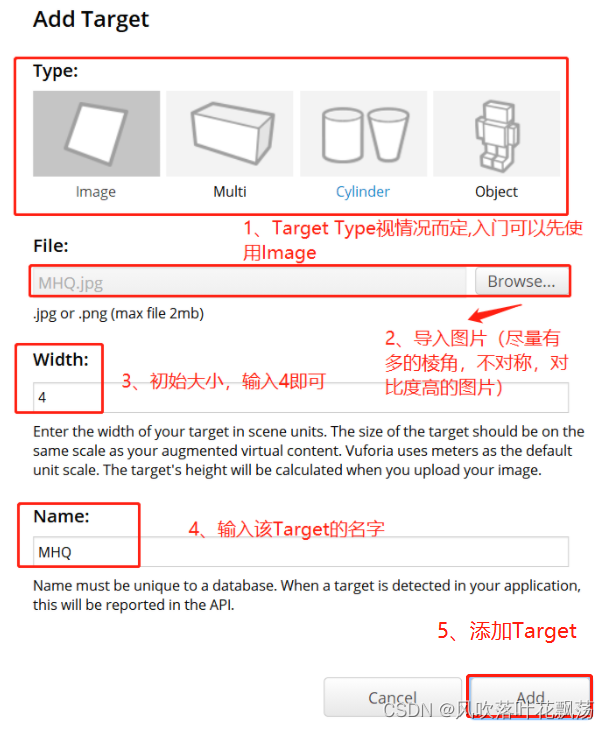
注:图像挑一张其他的图像也可,这里的梅花Q是因为,我有扑克牌,就不需要打印出来比较方便才用。

4、下载Target数据集
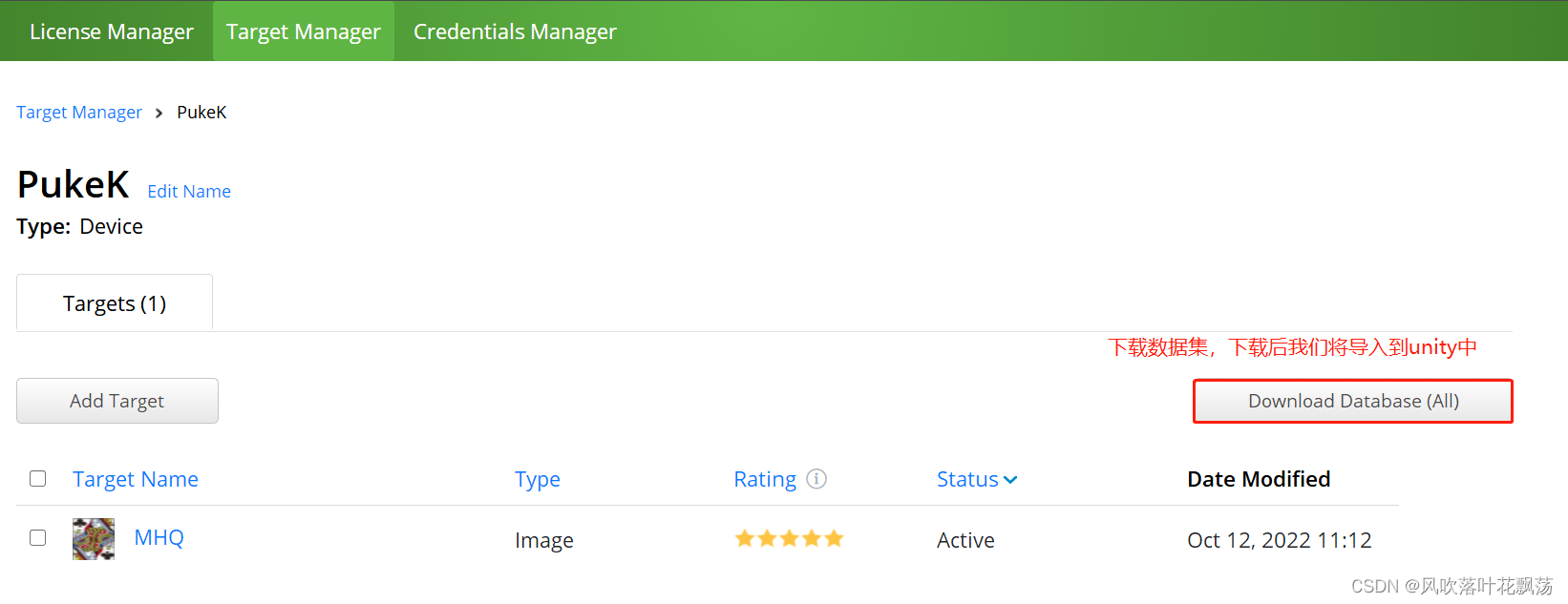

5、获取Vuforia License许可证

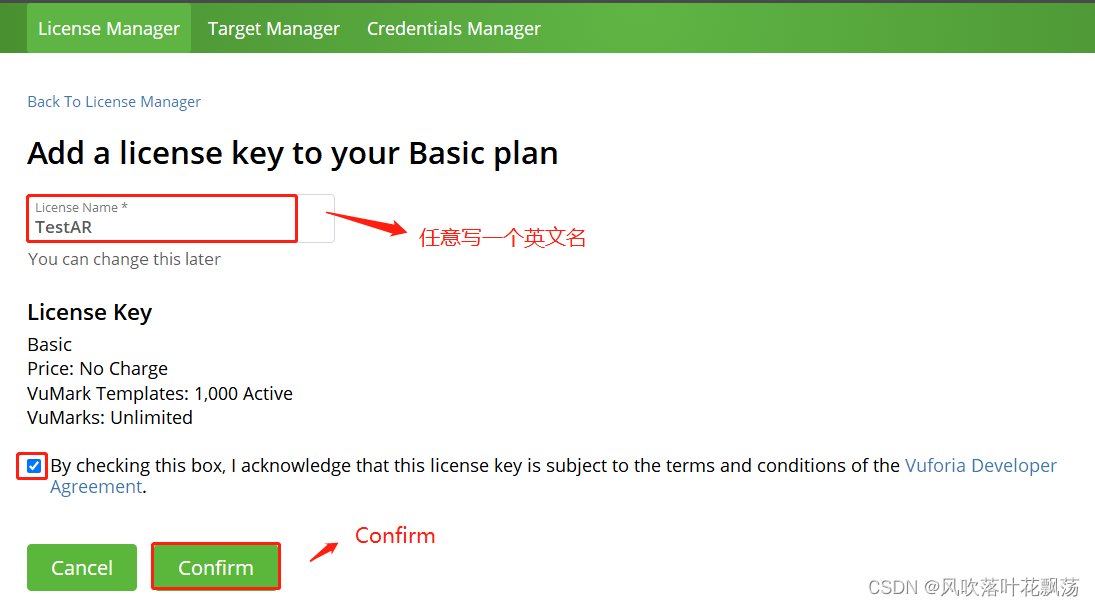
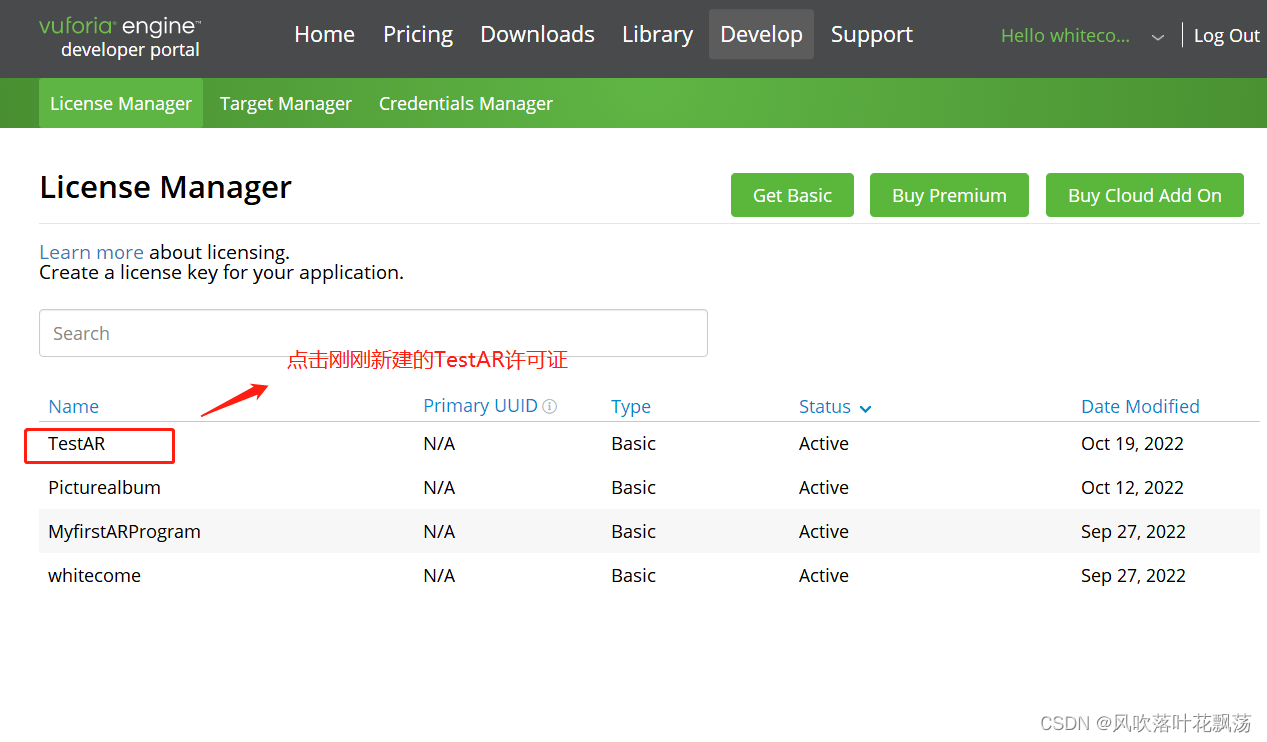
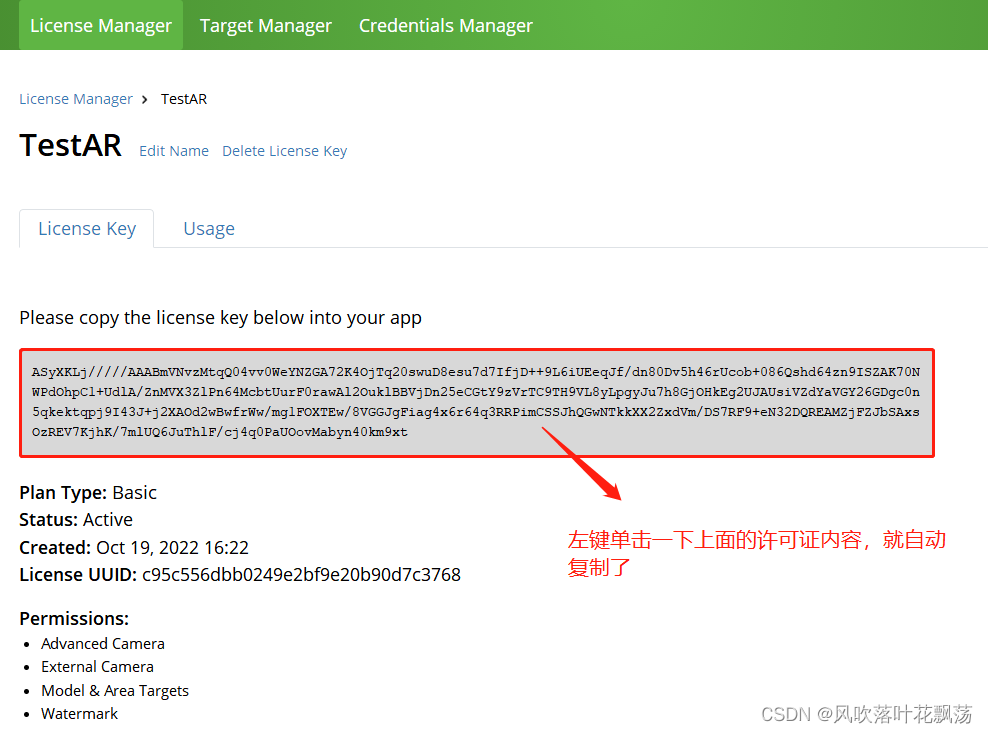
四、Unity3d项目的创建与资源导入
1、下载AR系列教程-Vuforia入门资料
链接:https://pan.baidu.com/s/1VhKcQNBT6cUbV6Tz0_463Q?pwd=vd4a
提取码:vd4a

2、unity3d的项目创建
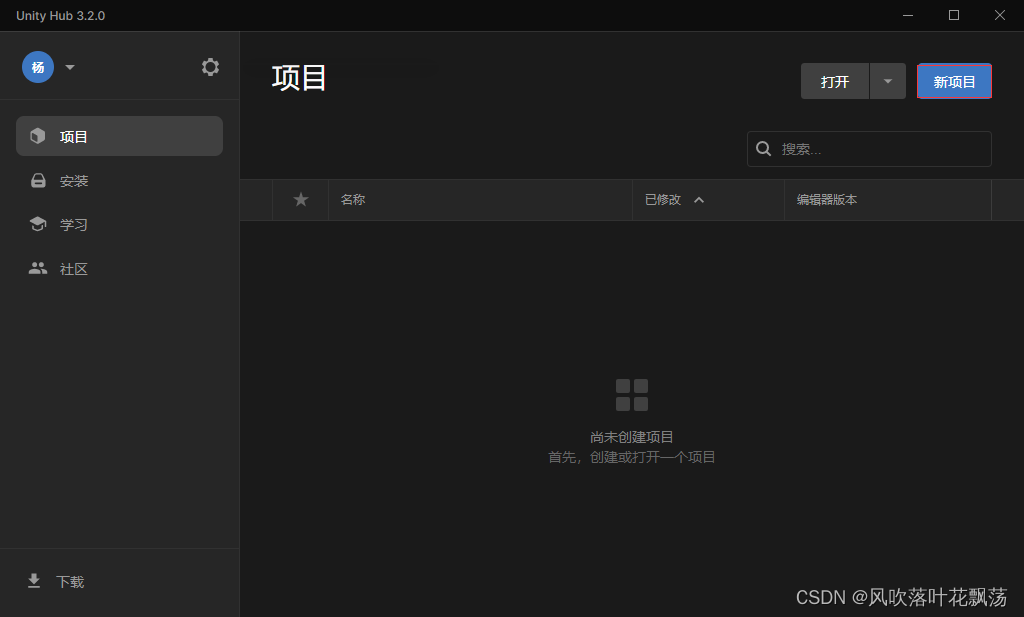
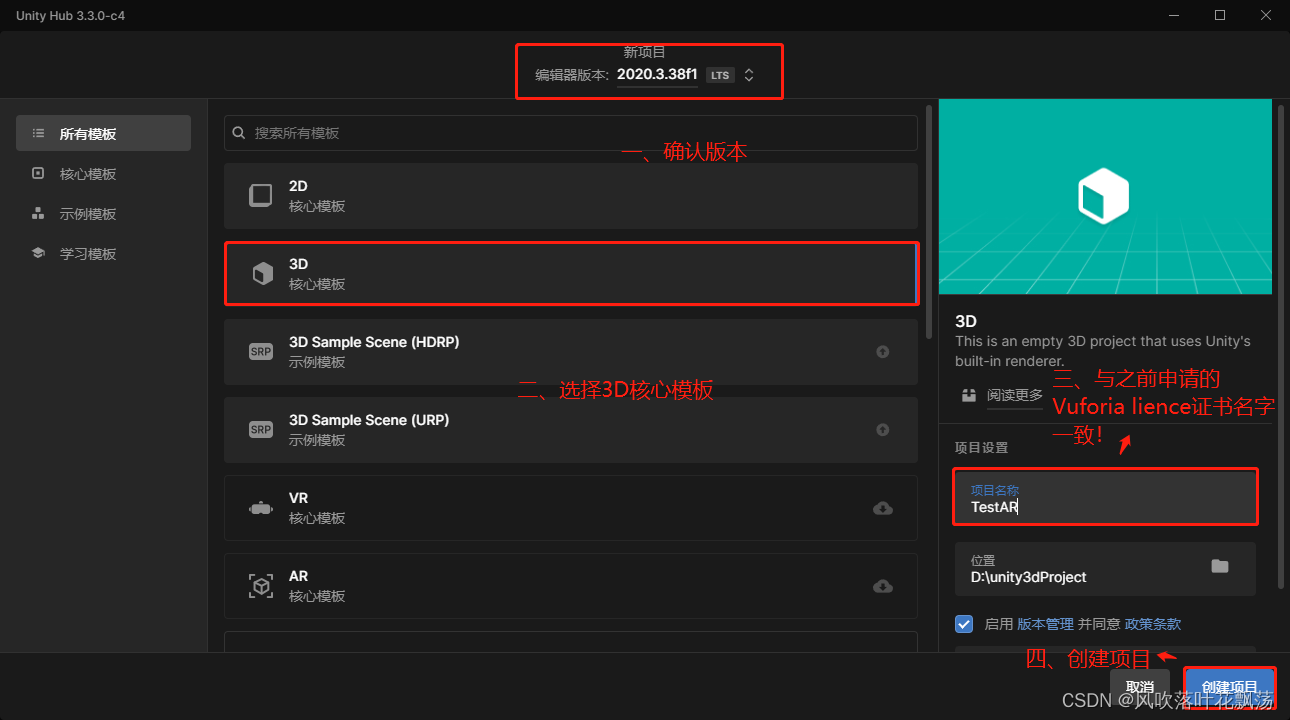
视情况而定类别,前期为了熟悉操作,创建第二个即可

第一次可能比较慢
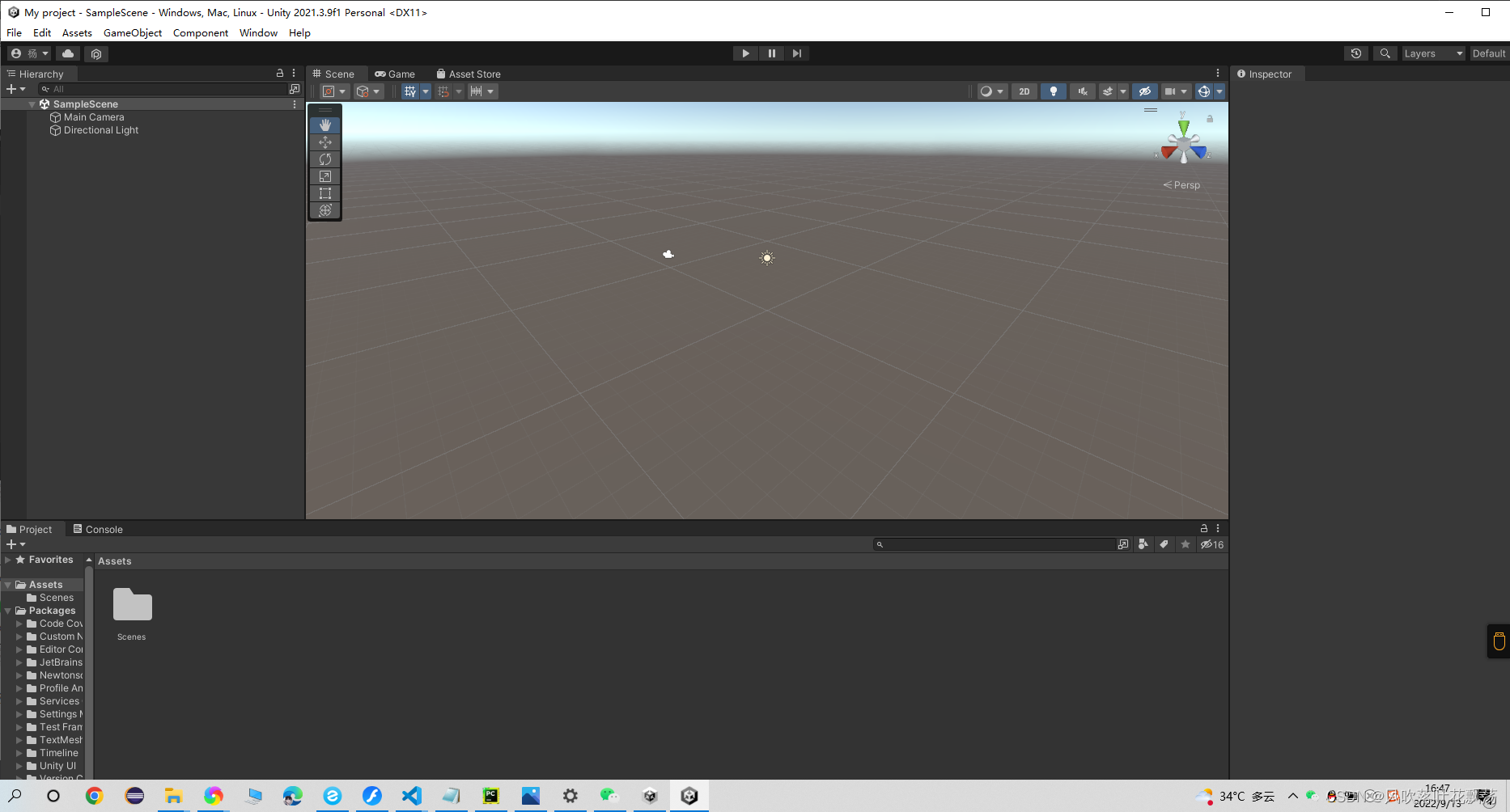
项目创建成功!
3、导入vuforia包
- Assets —> import package —> Custom Package

- 选择网盘中的add-vuforia-package-10-3-2.unitypackage文件
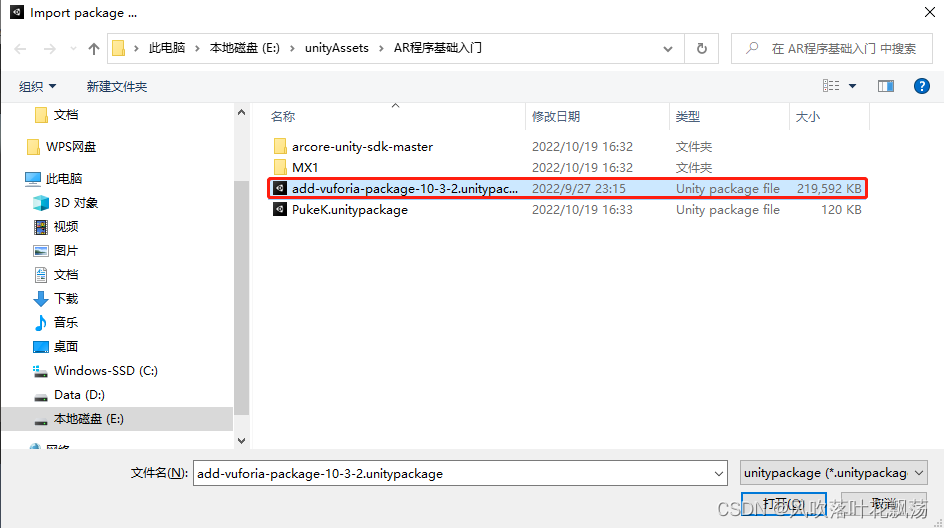
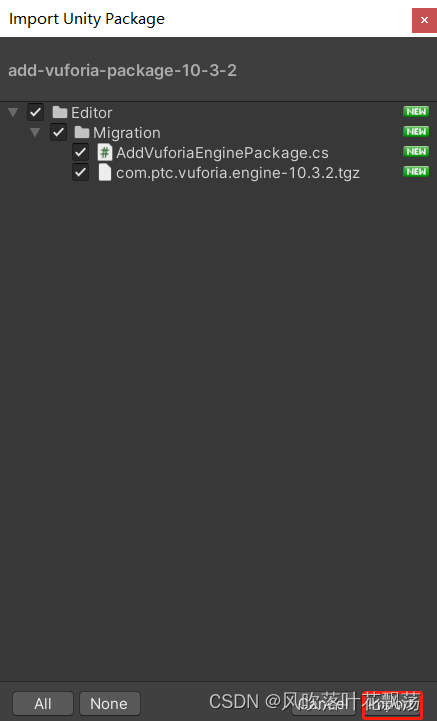

4、导入ArCore
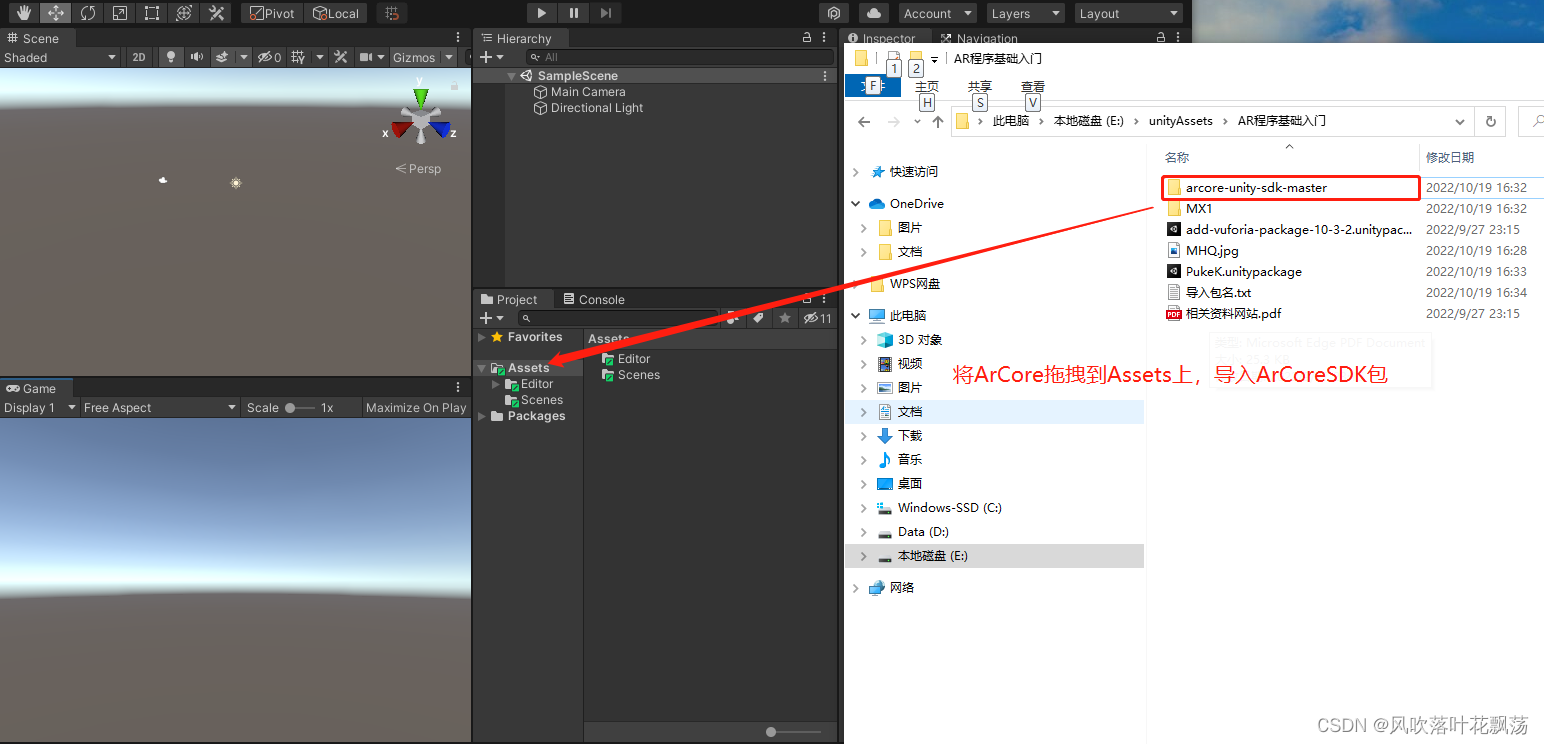
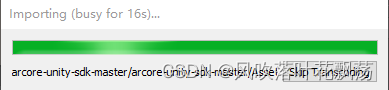
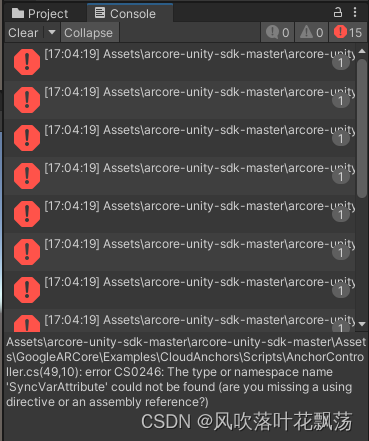
可能有很多报错,不过不用管,随着之后的操作会消失的
5、导入PukeQ与人物素材
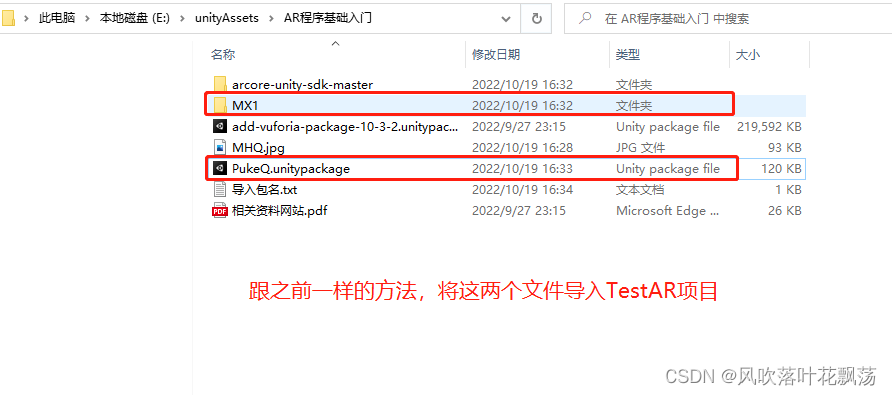
注:二者与之前一样,都拖拽向项目里Project窗口的Assets
五、AR程序配置
离成功很近了
1、导入AR Camera与添加Vuforia许可证
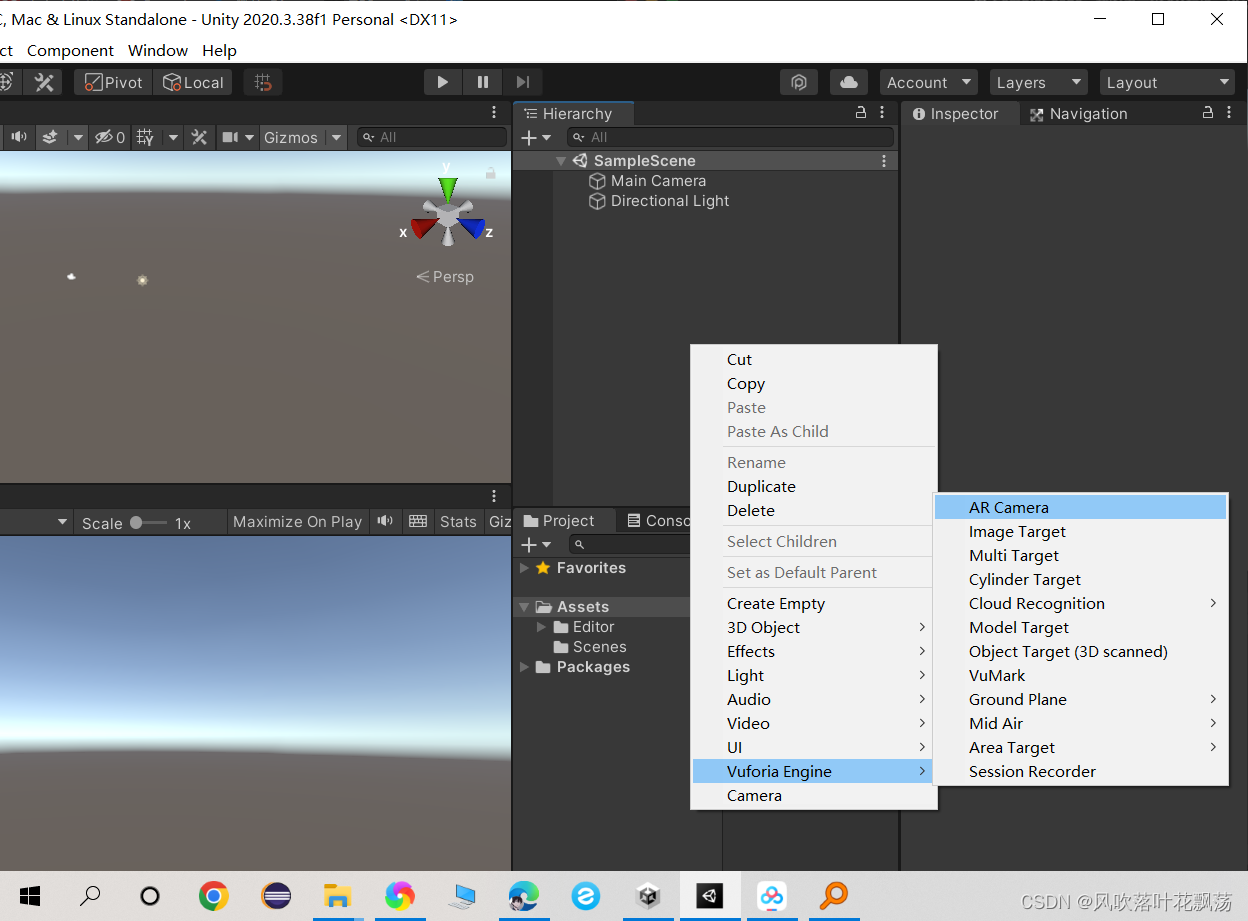
-
查看configuration
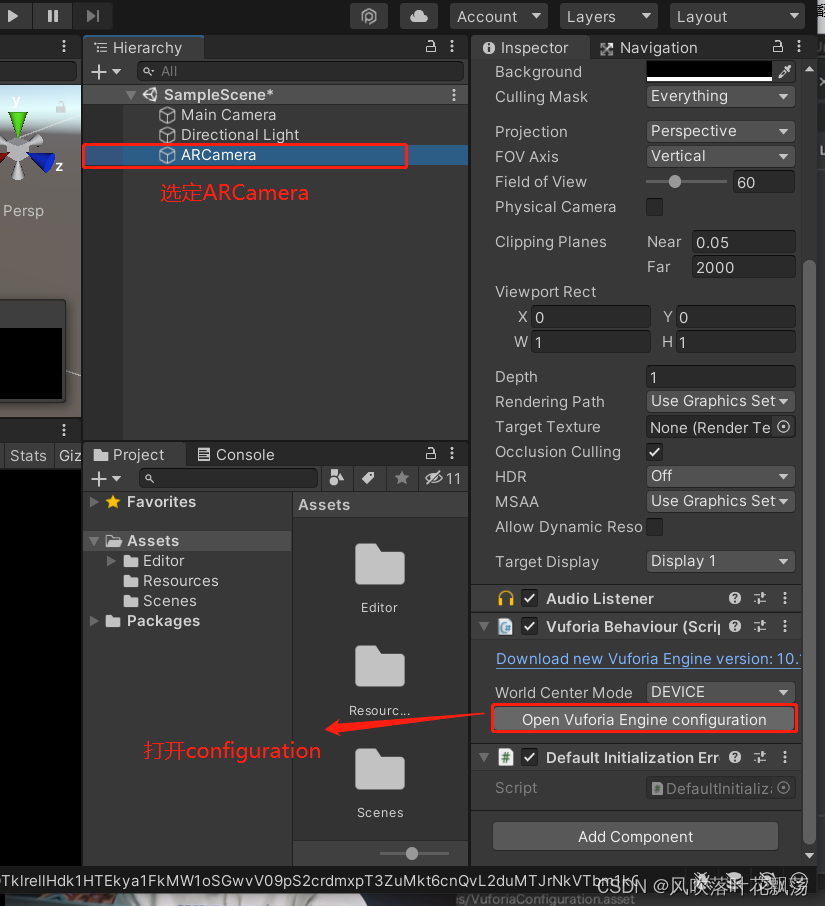
-
添加许可证
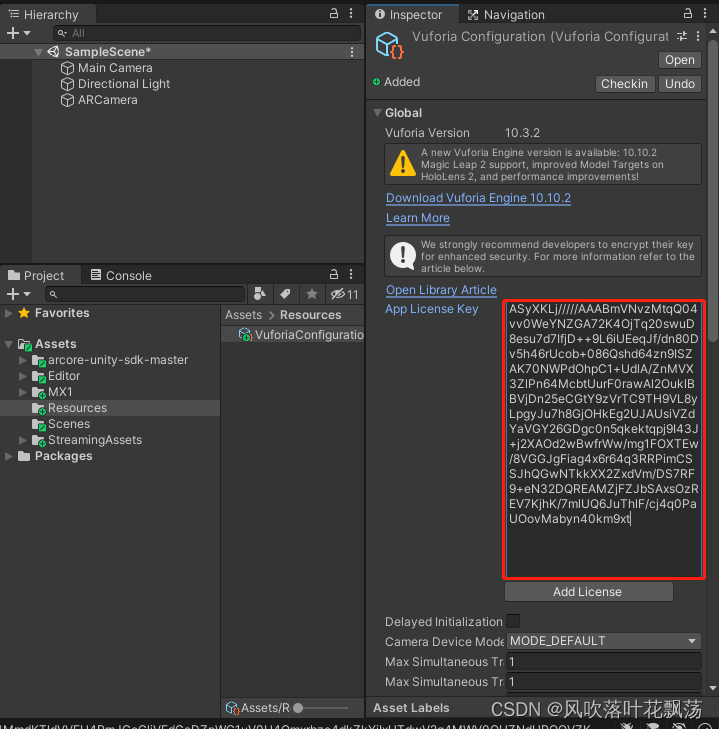
-
第二章第五节的获取许可证时候复制的内容粘贴进去,忘记了的可以返回之前步数查看一下
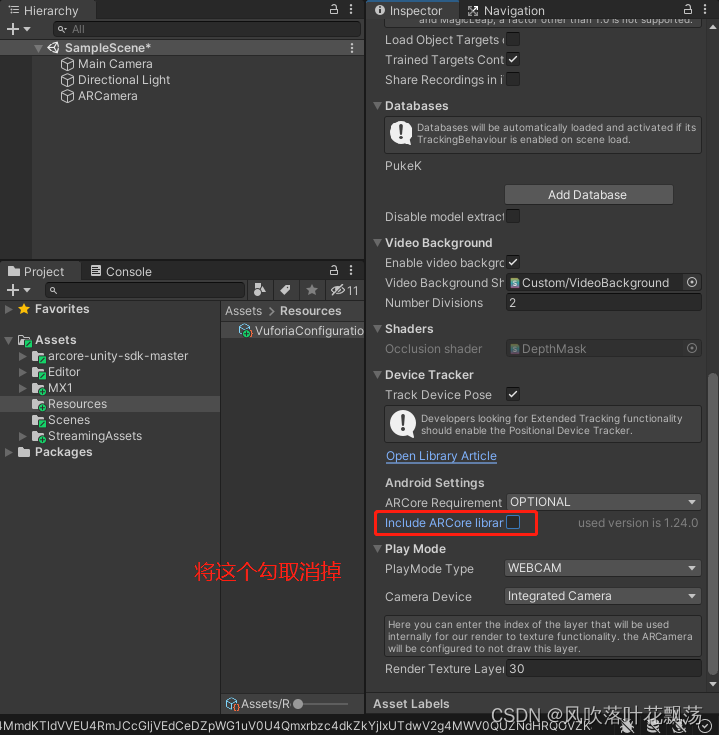
2、添加Image Target
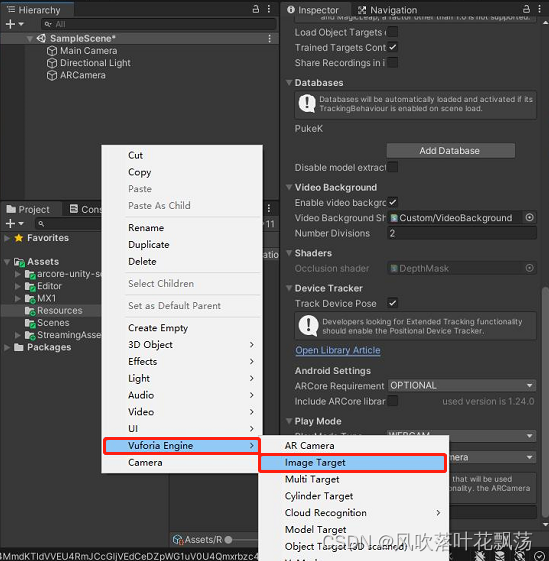
- 从Database中设置Target 图像
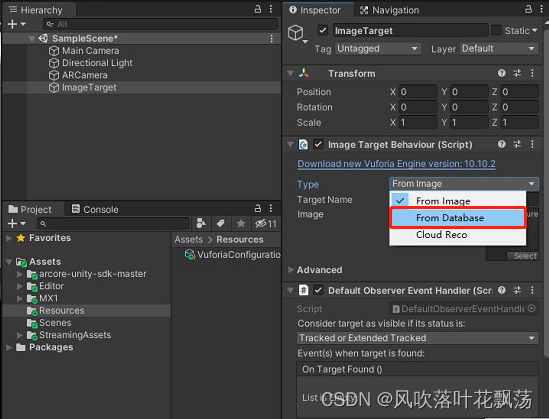
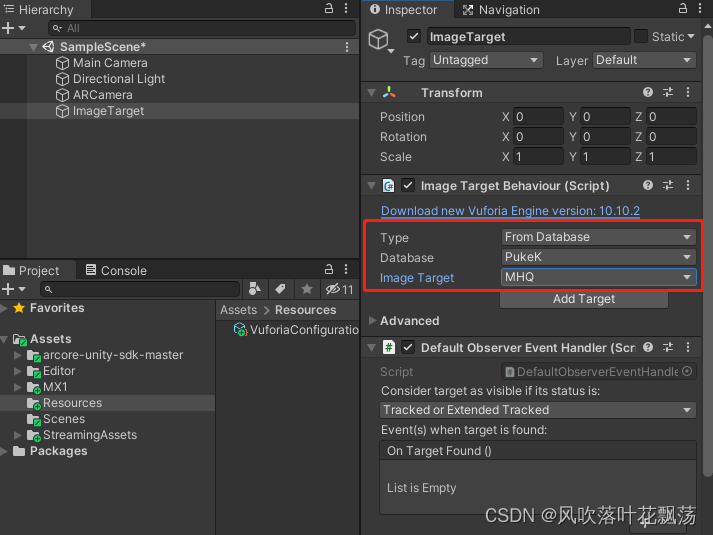
- 执行完当前步骤,效果图如下
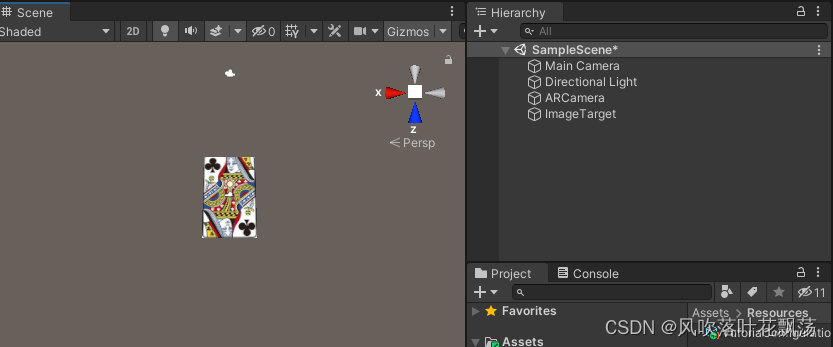
3、添加Image Target上的叠加对象
叠加对象为人物,当然除了人物也可以是其他的所有的模型/图片
当现实世界中出现Image Target时候,在上面叠加该对象。
(1)添加人物模型
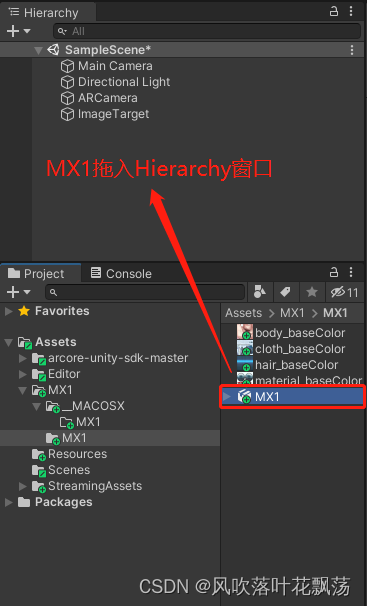
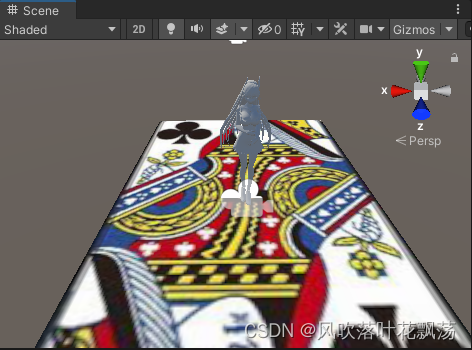
这样子比例感觉有些失调,太小了。也没有贴图
(2)调整大小与添加贴图
- 等比例放大四倍
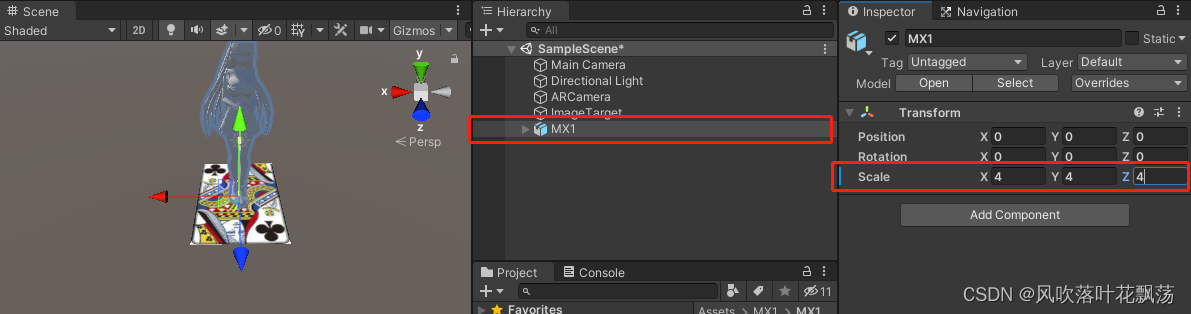
- 添加贴图
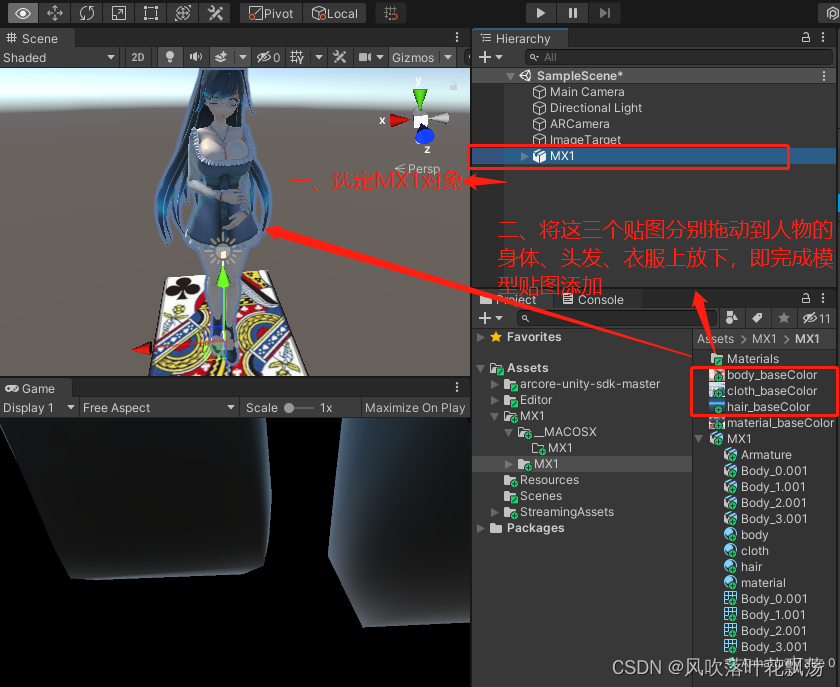
(3)调整光源
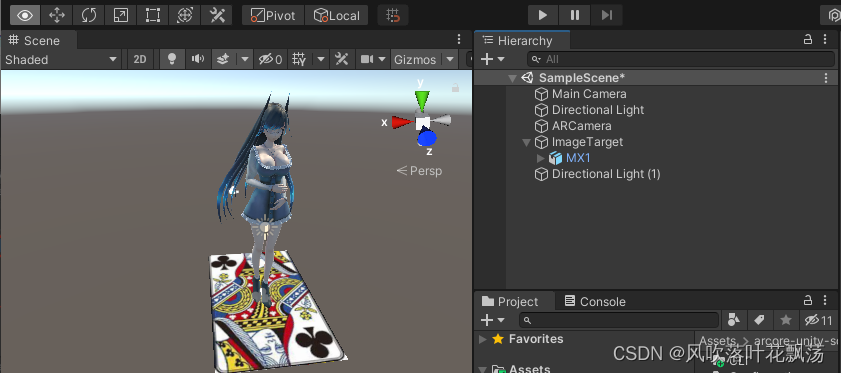
可以通过创建多个光源照射,调整亮度达到更好的显示效果
(4)令人物成为Image Target的子对象
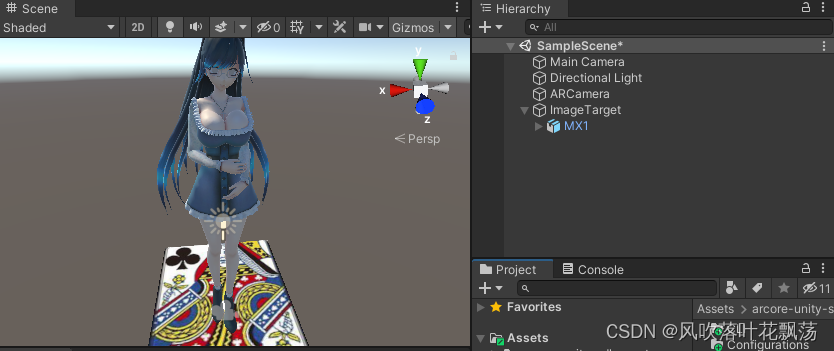
走到这一步,素材准备基本完成,下一步就是配置环境与导出了
六、项目的Android环境配置与导出,并在上手机运行
1、环境配置
Window —> Package Manager
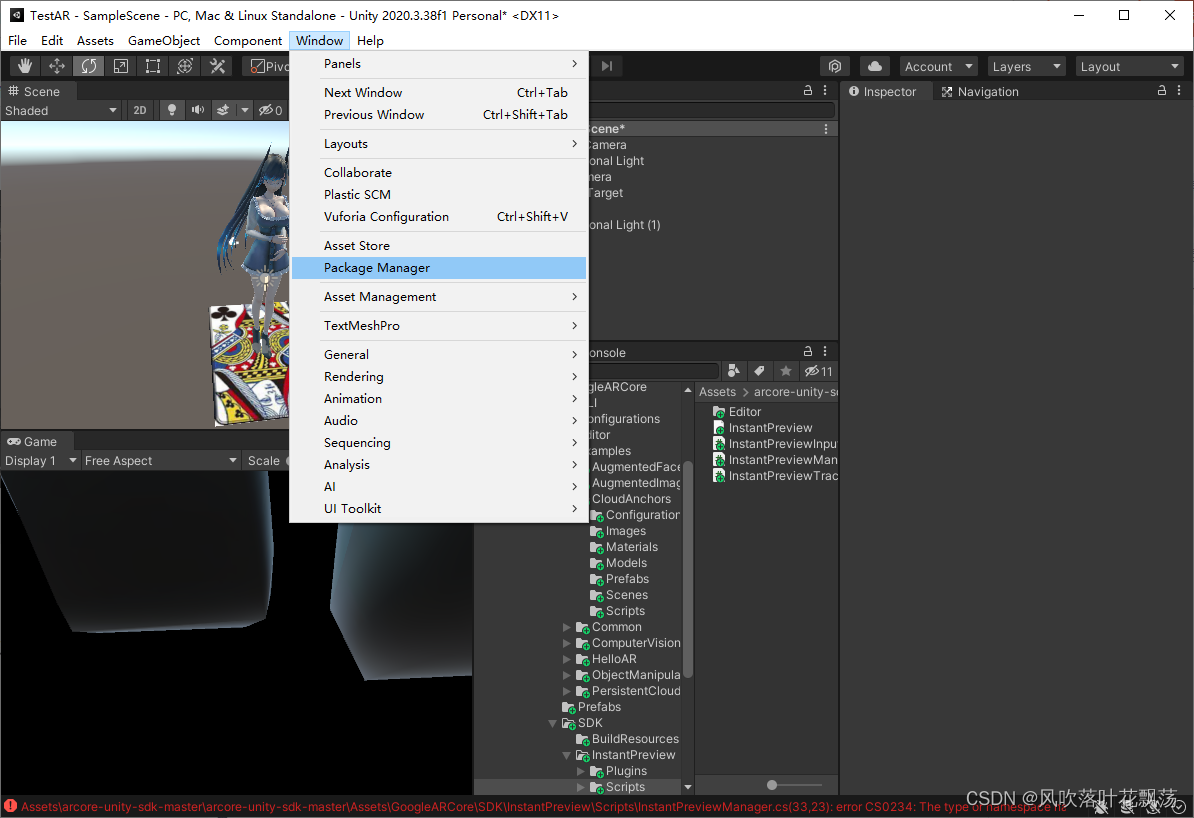
- 换到 Unity Registry

- 下载需要的模块,配置环境

一共需要下载以下五个模块,如果有了,可以更新就更新,如果已经是最新的了就跳过即可 - AR Foundation
- Editor Coroutines
- JetBrains Rider Editor
- Multiplayer HLAPI
- XR Plugin Management
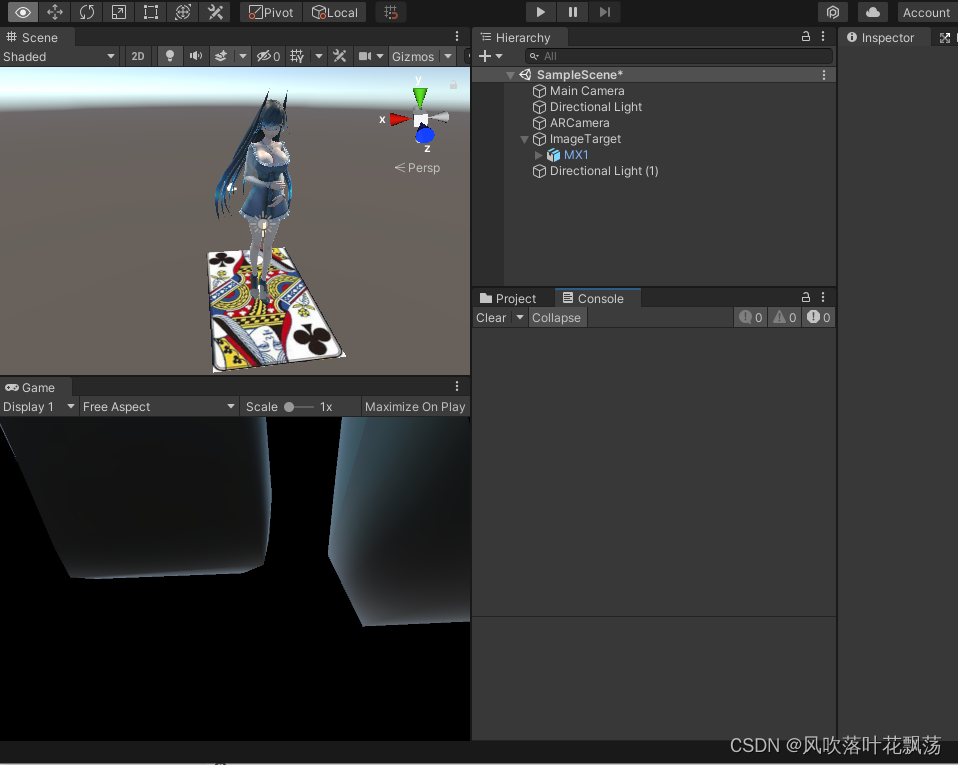
可以看到报错已经基本全部消失
2、游戏运行以及测试
(1)点击播放
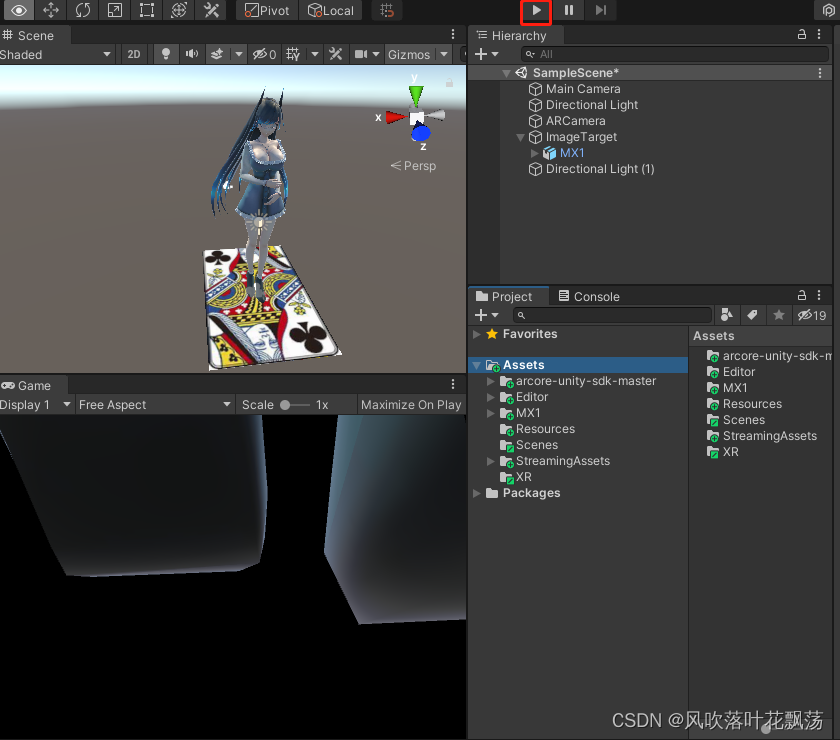
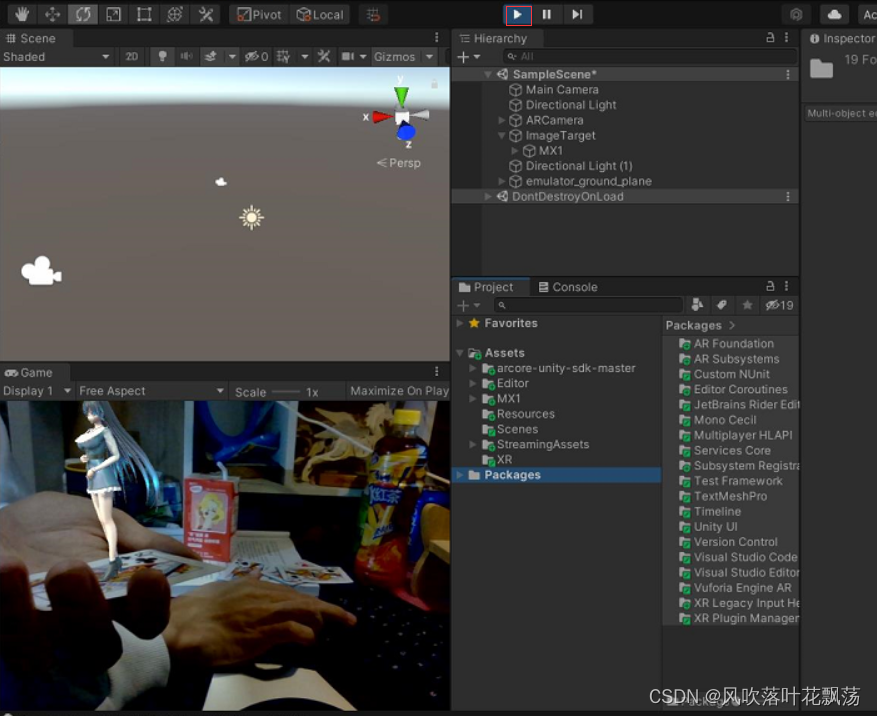
可以看到,程序已经运行成功
3、游戏设置及导出
(1)转换成Android平台
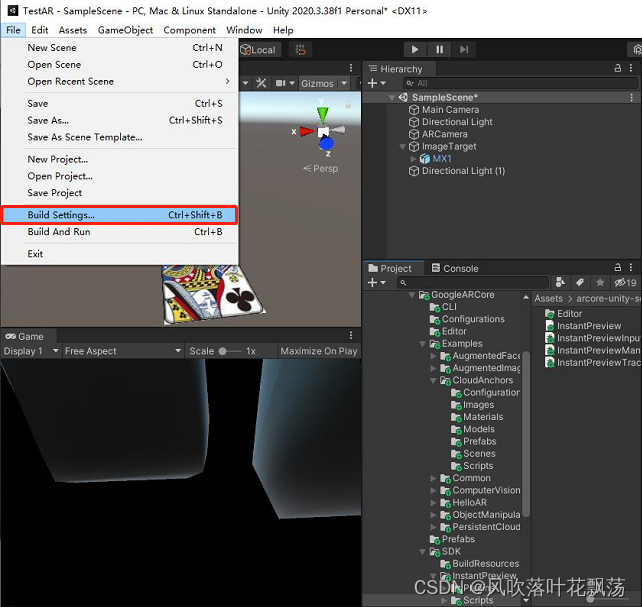
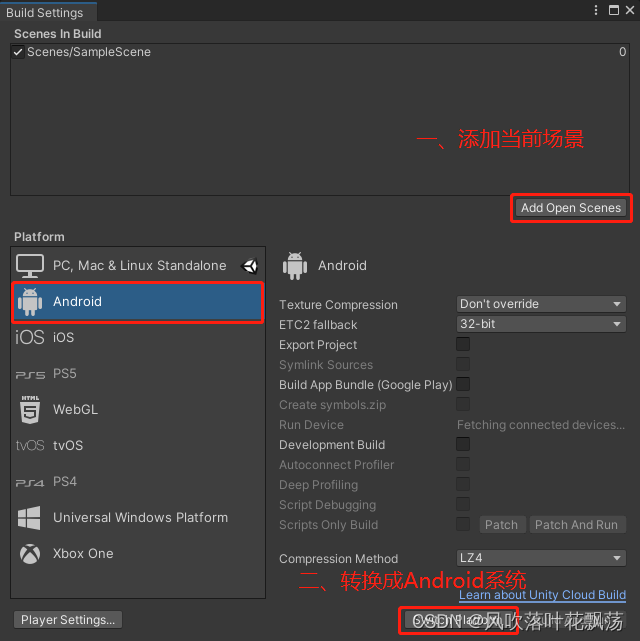
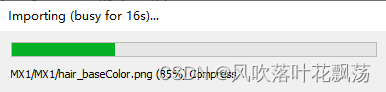
(2)Player Settings
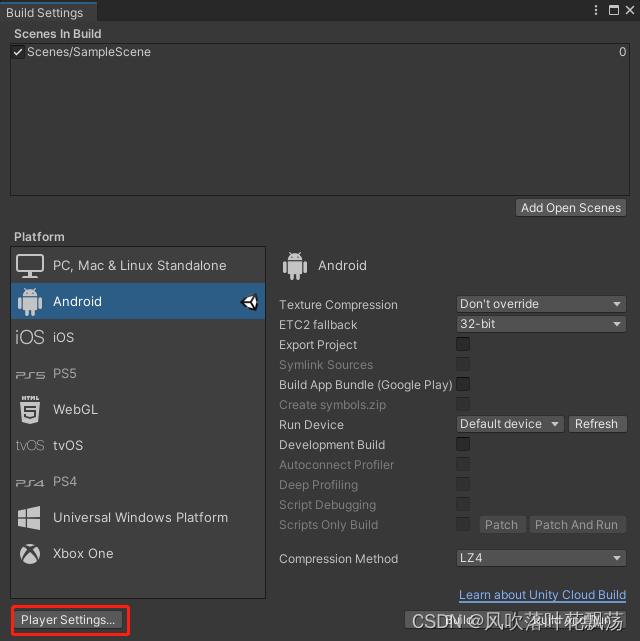
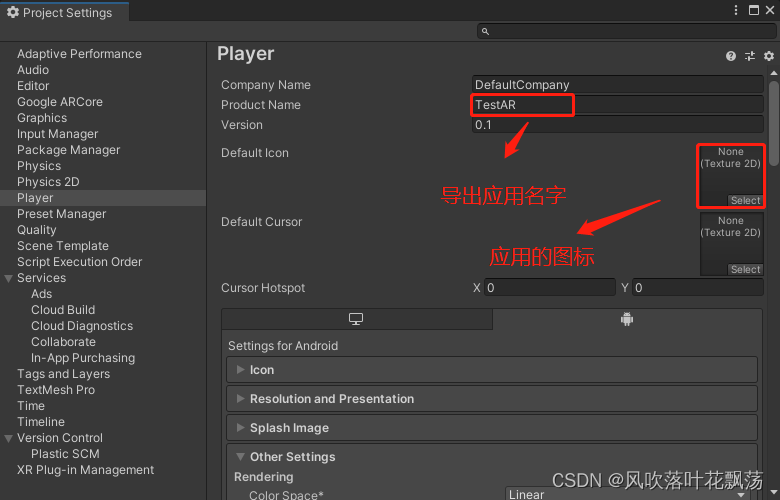
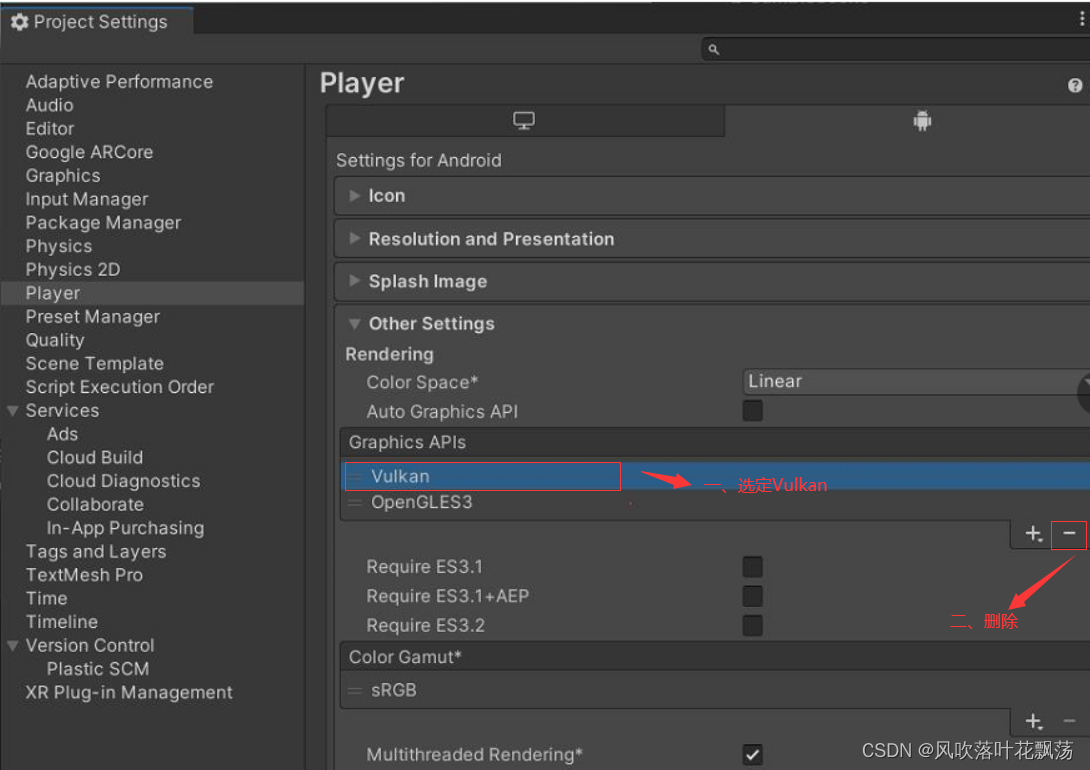
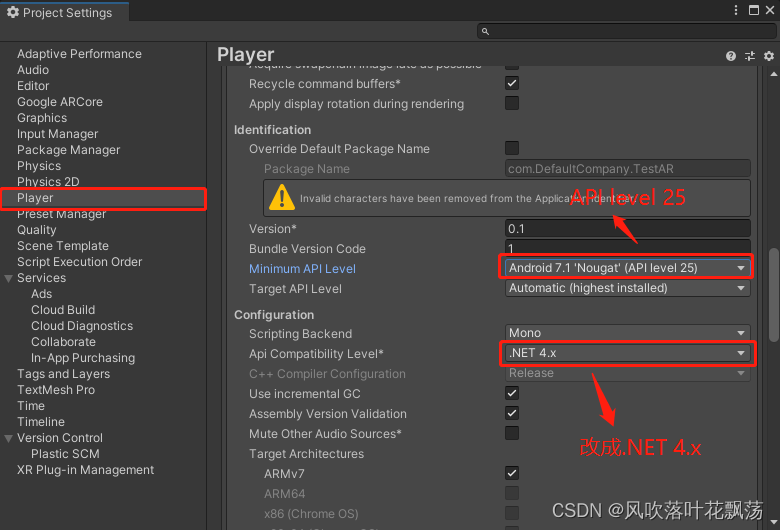
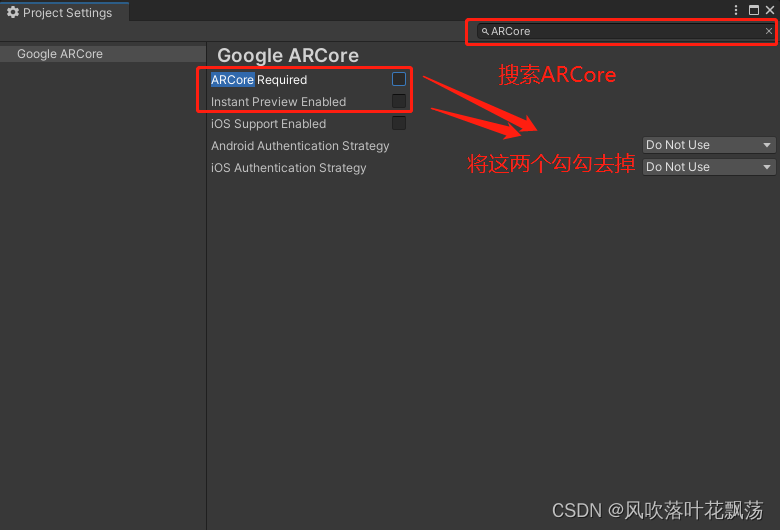
(3)Build将项目打包
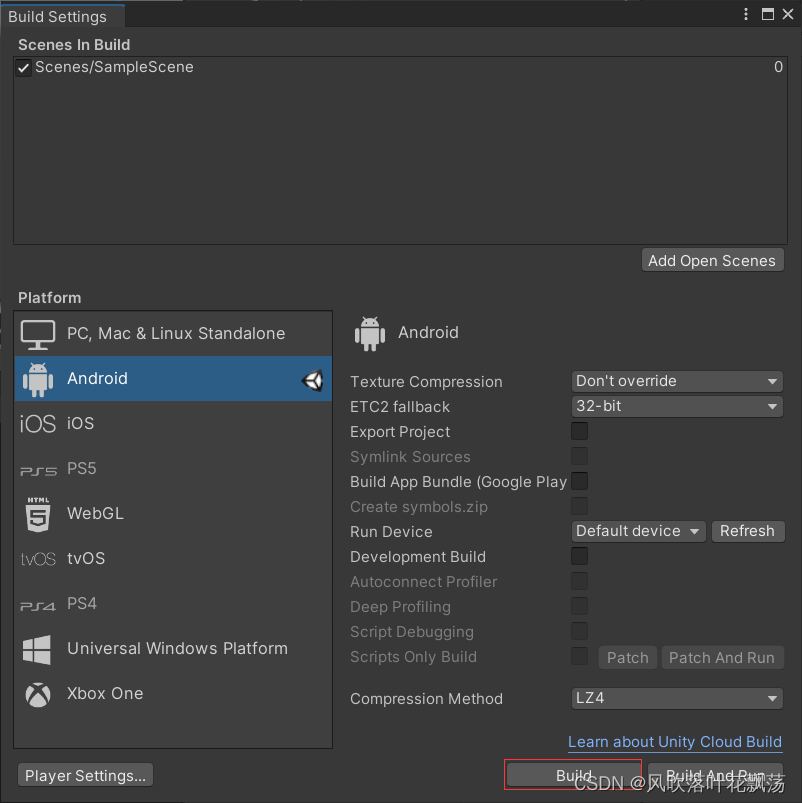
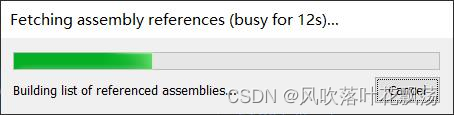
(4)将文件通过微信发送给手机
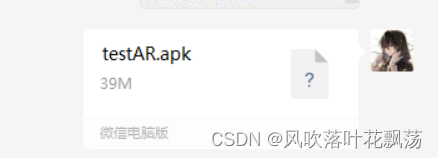
(5)TestAR安装与运行
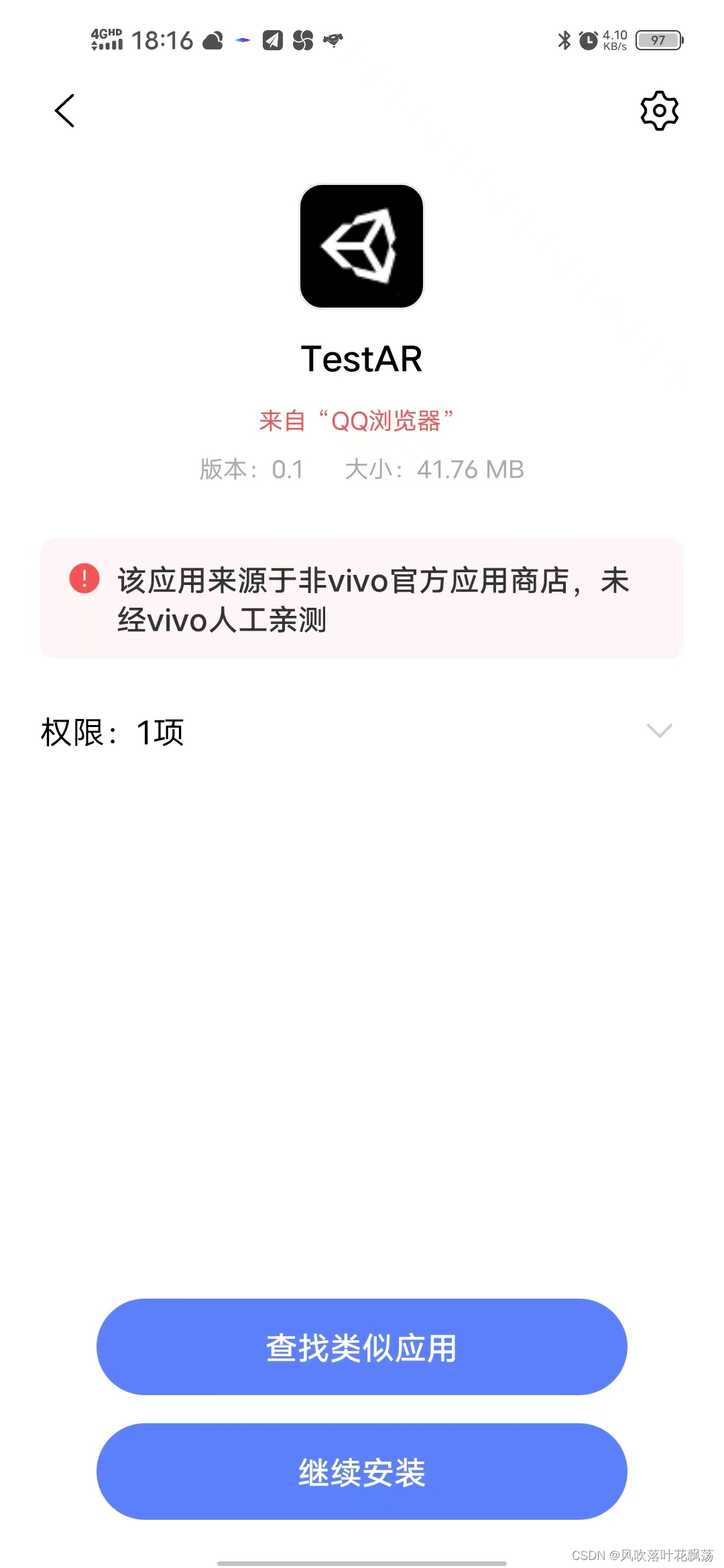

撒花撒花AR入门结束
七、结语
下一节,将对AR技术更深的学习,重点在阴影与交互